Cómo solucionar el error 0xc1900131 durante la actualización de Windows

Si tienes problemas para instalar actualizaciones debido al error 0xc1900131 de Windows Update , estás en el lugar correcto. Este error específico puede surgir por diversos factores, entre ellos, la falta de espacio de almacenamiento disponible en la unidad C, la corrupción en los archivos de imagen del sistema, componentes de Windows Update dañados, conflictos con programas antivirus y más.
Solución del error 0xc1900131 de Windows Update en Windows 10/11
Para solucionar el error 0xc1900131 de Windows Update, tenga en cuenta los siguientes pasos de solución de problemas:
- Cambiar a una conexión a Internet alternativa
- Desactive temporalmente su software antivirus de terceros
- Utilice el solucionador de problemas de Windows Update
- Reparar cualquier archivo de imagen del sistema dañado
- Limpia la carpeta SoftwareDistribution y restablece los componentes de Windows Update
- Descargar actualizaciones manualmente desde el Catálogo de Microsoft Update
Antes de continuar, asegúrese de que su computadora portátil esté completamente cargada o, preferiblemente, enchufada a una fuente de alimentación.
1] Cambie a una conexión a Internet alternativa
A veces, la conexión a Internet puede ser la raíz del problema. Reinicia el enrutador WiFi. Si los problemas persisten, intenta conectarte con otra fuente de Internet (si hay alguna disponible) y vuelve a intentar instalar la actualización.
2] Desactive temporalmente su software antivirus de terceros
Es posible que sus programas antivirus o antimalware no estándar interfieran con el proceso de actualización de Windows. Desactive temporalmente estos programas de seguridad e intente realizar la actualización nuevamente. Si tiene éxito, recuerde volver a activar su software antivirus después para garantizar que su dispositivo permanezca protegido.
3] Utilice el solucionador de problemas de Windows Update
Ejecutar el solucionador de problemas de Windows Update puede ayudar a solucionar problemas relacionados con las actualizaciones. Para acceder a él, vaya a Configuración en Windows 10/11 y, luego, navegue a Sistema > Solucionar problemas > Otros solucionadores de problemas . Haga clic en el botón Ejecutar ubicado junto a Windows Update.
Este solucionador de problemas diagnostica y corrige automáticamente los problemas asociados con Windows Update.
4] Repara cualquier archivo de imagen del sistema dañado
Los problemas causados por archivos de imagen del sistema dañados también pueden afectar la funcionalidad de Windows Update. Utilice el Comprobador de archivos del sistema y las herramientas DISM para comprobar y corregir cualquier daño en los archivos del sistema.
5] Limpia la carpeta SoftwareDistribution y restablece los componentes de Windows Update
Si aún tiene dificultades, borrar la carpeta SoftwareDistribution y restablecer los componentes de Windows Update puede brindar una solución.
6] Descargue actualizaciones manualmente desde el Catálogo de Microsoft Update
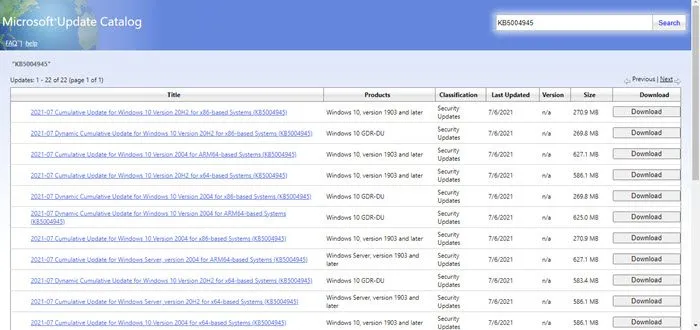
También puede resolver el error de Windows Update descargando manualmente las actualizaciones necesarias del Catálogo de Microsoft Update. Comience por consultar la página de Windows Update en su configuración para identificar el número de KB de la actualización fallida, luego busque ese número de KB en el Catálogo de Microsoft Update y descárguelo para instalarlo manualmente.
¿Cómo puedo reparar una actualización de Windows dañada?
Las actualizaciones de Windows dañadas pueden deberse a varios problemas. Para solucionarlo, considere restablecer los componentes de Windows Update, cambiar el nombre o borrar la carpeta SoftwareDistribution o usar el Solucionador de problemas de Windows Update, entre otras estrategias.
¿Qué significa el código de error 0xc1900101?
El código de error 0xc1900101 está asociado con Windows Update y puede aparecer durante la instalación de Windows 11 con el Asistente de instalación de Windows 11. Para solucionar este error, las posibles soluciones incluyen ejecutar el Solucionador de problemas de Windows Update, realizar la actualización en modo de arranque limpio o asegurarse de que todos los controladores de dispositivos estén actualizados.



Deja una respuesta